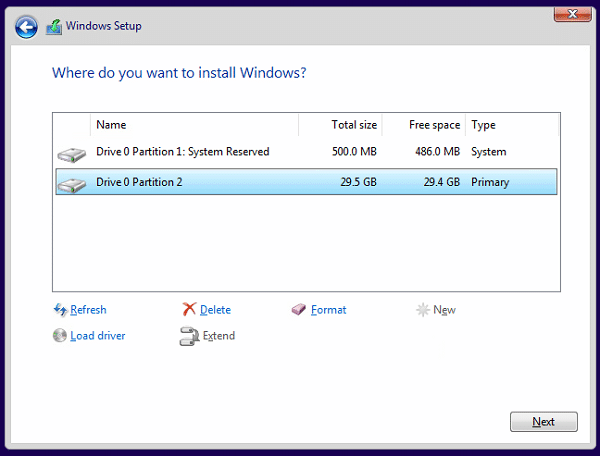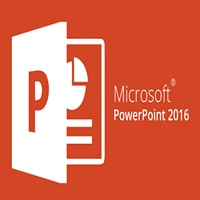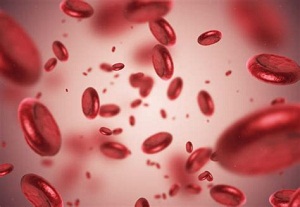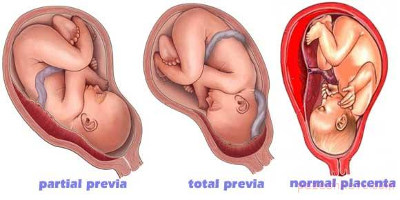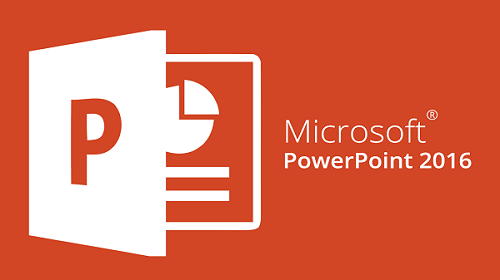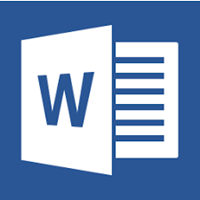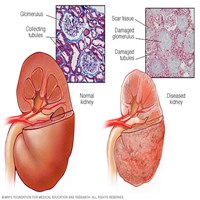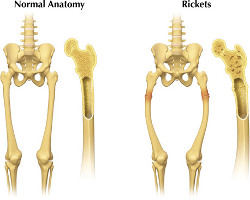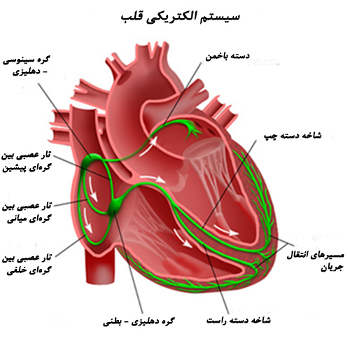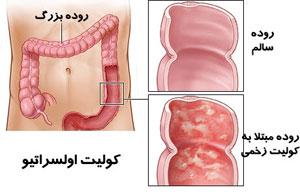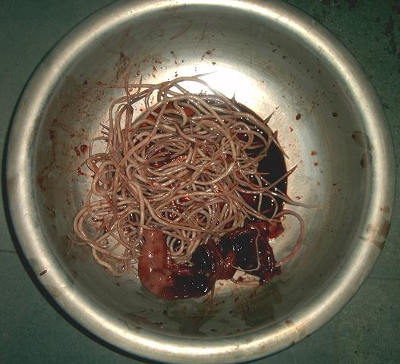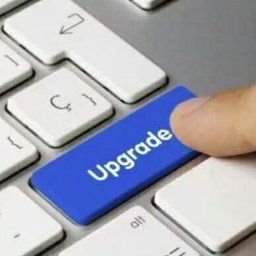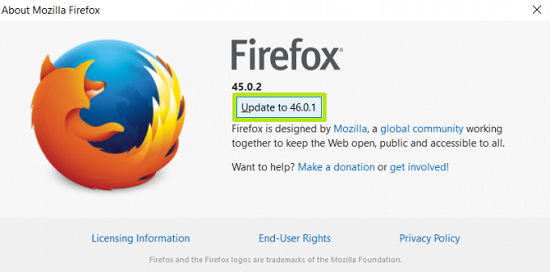۵ راه آسان برای غیر فعال کردن صفحه کلید در ویندوز ۱۰
غیر فعال کردن صفحه کلید در ویندوز ۱۰
اکثر کاربران کامپیوتری، روزشان به خوبی سپری نمیشود اگر کیبورد و یا ماوس کامپیوتر آنها از کار بیافتد. اما شاید بپرسید چرا گاهی باید خودمان اقدام به غیر فعال کردن صفحه کلید در ویندوز ۱۰ کنیم ؟
شاید دستتان به صورت تصادفی به صفحهکلید کامپیوتر برخورد کرد و کاری که در حال انجام آن بودید به کلی لغو و یا تغییر پیدا کرد، شاید فرزند کوچکتان در بدترین زمان ممکن دستش به کیبورد برخورد کرد، شاید فرزندتان در حال تماشای کارتونی در کامپیوتر بوده و نمیخواهید صفحه کلید کار کند و یا شاید بخواهید کیبورد را بدون خاموش کردن کامپیوتر تمیز کنید.
هر دلیلی که دارید، چندین راه برای غیرفعال کردن صفحه کلید در ویندوز ۱۰ وجود دارد:
روش اول) در کامپیوترهای خانگی
در کامپیوترهای خانگی با کیبورد مجزا، اگر فقط نیاز به چند دقیقه برای غیرفعال کردن صفحه کلید برای تمیز کردن آن یا هر کار دیگری دارید، به سادگی فقط کافیست کابل آن را از کامپیوتر جدا کنید!
روش دوم) Device Manager
بر روی منوی استارت راست کلیک کرده و Device Manager را انتخاب کنید. به قسمت Keyboards رفته و کیبورد خود را پیدا کنید. روی آن راست کلیک کرده و Uninstall device را انتخاب کنید و سپس مراحل غیرفعال کردن کیبورد را تا آخر انجام دهید.

به این ترتیب کیبورد غیر فعال میشود. پس از راه اندازی مجدد (restart) ، درایورهای ویندوز به صورت خودکار نصب شده و صفحه کلید به احتمال زیاد دوباره کار خواهد کرد.
روش سوم) KeyFreeze
از نرمافزار رایگان KeyFreeze برای غیر فعال کردن ماوس و صفحه کلید استفاده کنید. این نرم افزار تمام ورودی ها را مسدود می کند ولی صفحه نمایش کار میکند. استفاده از این برنامه زمانی که فرزند کوچکتان در حال تماشای فیلم یا کارتونی در کامپیوتر بوده و نمیخواهید صفحه کلید کار کند، بسیار کاربردی است.

روش چهارم) KeyboardLock
یکی دیگر از نرم افزارهای رایگان، KeyboardLock است که همان کار را انجام می دهد، اما انعطاف پذیر تر است. این نرم افزار به شما اجازه می دهد که صفحه کلید و یا ماوس خود را به وسیله رمز عبور قفل کنید.

روش پنجم) Anti-Shaya
یکی دیگر از این دست نرمافزارها Anti-Shaya می باشد، که برای غیرفعال کردن صفحه کلید با یک رمز عبور بکار میرود. این نرمافزار همچنین portable میباشد.

به این ترتیب با بکارگیری روشهای فوق به راحتی می توانید اقدام به غیر فعال کردن صفحه کلید در ویندوز ۱۰ کامپیوتر و یا لپ تاپ خود کنید.
غیر فعال کردن صفحه کلید در ویندوز ۱۰
ترجمه شده در سایت خلایق
منبع:
maketecheasier.com